Support Apple Com iPhone Restore

Support Apple Com iPhone Restore işlemi nasıl yapılır? iPhone’unuzun arızalanması veya yazılım sorunları yaşaması can sıkıcı olabilir. Neyse ki, iPhone’unuzu fabrika ayarlarına geri yükleyerek birçok sorunu çözebilirsiniz. Bu işlem, cihazınızdaki tüm verileri siler ve iOS’un en son sürümünü yeniden yükler.
Bu makalede, iPhone’unuzu farklı yöntemler kullanarak nasıl geri yükleyeceğinizi adım adım anlatacağız. Ayrıca, geri yükleme işlemiyle ilgili bazı önemli noktalara da değineceğiz.
İçerik
- Geri Yükleme İşlemine Başlamadan Önce
- iPhone’unuzu iCloud Yedeklemesinden Geri Yükleme
- iPhone’unuzu Bilgisayar Yedeklemesinden Geri Yükleme
- iPhone’unuzu Kurtarma Modundan Geri Yükleme
- Geri Yükleme İşlemi Sırasında Karşılaşabileceğiniz Sorunlar
- Sıkça Sorulan Sorular (SSS)
1. Geri Yükleme İşlemine Başlamadan Önce
- iPhone’unuzu en son iOS sürümüne güncelleyin.
- iPhone’unuzun iCloud’a yedeğini alın.
- Bilgisayarınızda iTunes’un en son sürümünün yüklü olduğundan emin olun.
- iPhone’unuzu bilgisayarınıza bağlamak için bir USB kablosu hazırlayın.
2. iPhone’unuzu iCloud Yedeklemesinden Geri Yükleme
- iPhone’unuzu açın ve “Uygulamalar ve Veriler” ekranına kadar ilerleyin.
- “iCloud Yedeklemesinden Geri Yükle” seçeneğini seçin.
- Apple Kimliğiniz ile iCloud’a giriş yapın.
- Geri yüklemek istediğiniz yedeklemeyi seçin.
- “Geri Yükle” düğmesine basarak işlemi başlatın.
3. iPhone’unuzu Bilgisayar Yedeklemesinden Geri Yükleme
- iPhone’unuzu bilgisayarınıza bağlayın.
- iTunes’u açın ve iPhone’unuzu seçin.
- “Özet” sekmesine gidin.
- “Yedeklemeyi Geri Yükle” düğmesine basın.
- Geri yüklemek istediğiniz yedeklemeyi seçin.
- “Geri Yükle” düğmesine basarak işlemi başlatın.
4. iPhone’unuzu Kurtarma Modundan Geri Yükleme
- iPhone’unuzu kurtarma moduna alın.
- iTunes’u açın ve iPhone’unuzu seçin.
- “Geri Yükle” düğmesine basın.
- iOS’un en son sürümünü yüklemek için ekrandaki talimatları izleyin.
5. Geri Yükleme İşlemi Sırasında Karşılaşabileceğiniz Sorunlar
- iPhone’unuz bilgisayarınız tarafından tanınmıyorsa, USB kablonuzun düzgün bir şekilde takılı olduğundan ve bilgisayarınızda en son iTunes sürümünün yüklü olduğundan emin olun.
- Geri yükleme işlemi sırasında bir hata mesajı alırsanız, Apple Destek web sitesindeki hata koduna ilişkin bilgiyi kontrol edin.

Support Apple Com iPhone Restore
6. Sıkça Sorulan Sorular (SSS)
- Geri yükleme işlemi tüm verilerimi siler mi? Evet, geri yükleme işlemi iPhone’unuzdaki tüm verileri siler. Bu nedenle, işlemden önce iCloud veya bilgisayarınıza yedekleme almanız önemlidir.
- Geri yükleme işlemi ne kadar sürer? Geri yükleme işleminin süresi, iPhone’unuzdaki veri miktarına ve internet bağlantınızın hızına bağlıdır.
- Geri yükleme işlemi sırasında iPhone’umu kullanabilir miyim? Hayır, geri yükleme işlemi sırasında iPhone’unuzu kullanamazsınız.
Sonuç
Bu makalede, iPhone’unuzu farklı yöntemler kullanarak nasıl geri yükleyeceğinizi anlattık. Geri yükleme işlemiyle ilgili daha fazla bilgi için Apple Destek web sitesini ziyaret edebilirsiniz.
iPhone Geri Yükleme İşlemi Hakkında Bilmeniz Gerekenler
iPhone’unuzu geri yüklemek, çeşitli sorunları çözmek için kullanabileceğiniz güçlü bir araçtır. Ancak, işlemden önce bazı önemli noktaları göz önünde bulundurmanız gerekir.
Bu yazıda, iPhone geri yükleme işlemiyle ilgili bilinmesi gereken bazı önemli noktaları ele alacağız.
1. Geri Yükleme İşlemi Verilerinizi Siler
Geri yükleme işlemi, iPhone’unuzdaki tüm verileri siler. Bu nedenle, işlemden önce iCloud veya bilgisayarınıza yedekleme almanız önemlidir.
Yedekleme alma adımları:
- iCloud Yedekleme: Ayarlar > iCloud > iCloud Yedekleme > iCloud Yedeklemesini Aç seçeneğine gidin.
- Bilgisayar Yedekleme: iPhone’unuzu bilgisayarınıza bağlayın, iTunes’u açın ve iPhone’unuzu seçin. “Özet” sekmesine gidin ve “Yedekle” düğmesine basın.
2. Geri Yükleme İşlemi iPhone’unuzun Yazılımını Günceller
Geri yükleme işlemi, iPhone’unuzdaki iOS sürümünü en son sürüme günceller. Bu nedenle, güncelleme yapmak istemiyorsanız, geri yükleme işlemini gerçekleştirmeden önce iOS sürümünüzü kontrol edin.
3. Geri Yükleme İşlemi Sırasında iPhone’unuzu Kullanabilirsiniz
Geri yükleme işlemi sırasında iPhone’unuzu kullanabilirsiniz. Ancak, işlem sırasında bazı işlevler kısıtlanabilir.
4. Geri Yükleme İşlemi Ne Kadar Sürer?
Geri yükleme işleminin süresi, iPhone’unuzdaki veri miktarına ve internet bağlantınızın hızına bağlıdır. Genellikle birkaç dakika ile birkaç saat arasında sürebilir.
5. Geri Yükleme İşlemi Sırasında Karşılaşabileceğiniz Sorunlar
- iPhone’unuz bilgisayarınız tarafından tanınmıyorsa, USB kablonuzun düzgün bir şekilde takılı olduğundan ve bilgisayarınızda en son iTunes sürümünün yüklü olduğundan emin olun.
- Geri yükleme işlemi sırasında bir hata mesajı alırsanız, Apple Destek web sitesindeki hata koduna ilişkin bilgiyi kontrol edin.
6. Geri Yükleme İşlemi Alternatifleri
- DFU Modu: DFU modu, iPhone’unuzun yazılımını geri yüklemenin en son çaresi olarak kullanılabilir. DFU moduna girmek için iPhone’unuzun modelini ve iOS sürümünü göz önünde bulundurarak internette arama yapabilirsiniz.
- Tüm Ayarları Sıfırla: Bu işlem, iPhone’unuzdaki tüm ayarları sıfırlar ancak verilerinizi silmez. Ayarlar > Genel > Sıfırla > Tüm Ayarları Sıfırla seçeneğine giderek bu işlemi gerçekleştirebilirsiniz.
Sonuç
iPhone geri yükleme işlemi, çeşitli sorunları çözmek için kullanabileceğiniz güçlü bir araçtır. İşlemden önce bazı önemli noktaları göz önünde bulundurarak ve gerekli adımları dikkatlice izleyerek sorunsuz bir şekilde geri yükleme işlemini gerçekleştirebilirsiniz.
Daha Fazla Bilgi
- Apple Destek web sitesi: https://support.apple.com/tr-tr
- iPhone Kullanım Kılavuzu: https://support.apple.com/tr_TR/manuals/iphone

 0542 Dolandırıcılığı ve Korunma Rehberi: Sahte Mesajlara Dikkat!
0542 Dolandırıcılığı ve Korunma Rehberi: Sahte Mesajlara Dikkat!
 Tır Şoförü Ne Kadar Kazanır? Maaşlar, Gereksinimler ve Kariyer Fırsatları
Tır Şoförü Ne Kadar Kazanır? Maaşlar, Gereksinimler ve Kariyer Fırsatları
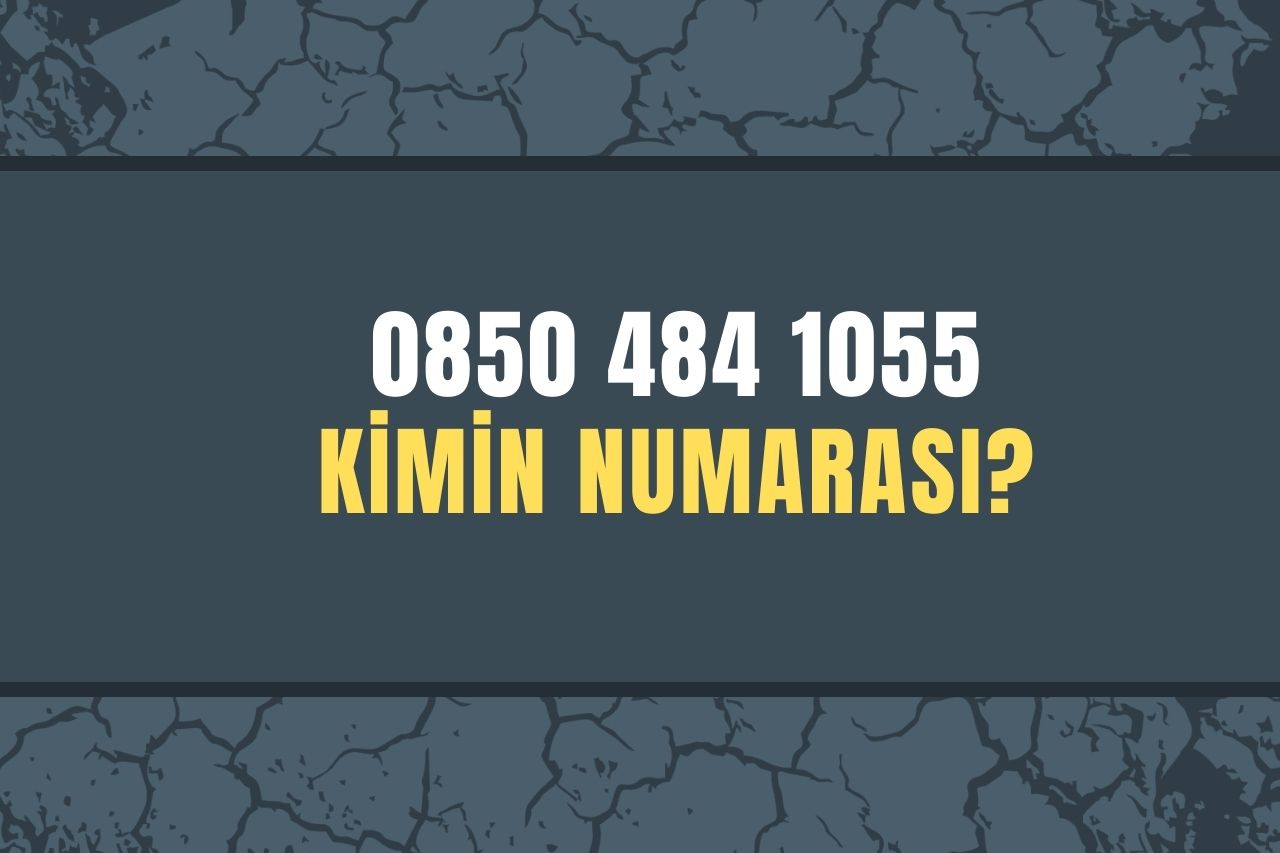 08504841055 Kimin Numarası?
08504841055 Kimin Numarası?
 Güneş Lisesi Mesajı Gerçek Mi?
Güneş Lisesi Mesajı Gerçek Mi?